一、工具栏快速修改法
对于习惯使用经典界面的用户,工具栏操作是最直观的修改方式。启动AutoCAD后,在顶部功能区域定位文字样式图标(通常显示为"A"字符号),点击后即可激活文字样式管理器。在此界面中,用户不仅能调整文字高度参数,还可同步修改字体类型、宽度因子等属性。
操作时需注意:修改前应确认当前使用的文字样式名称,避免错误修改预设样式。建议在调整参数后预览效果,确认无误再点击应用按钮。此方法适合需要同时调整多个文字属性的情况,能有效保持图纸文字风格的统一性。

二、命令输入快捷法
资深设计师常通过命令输入提升工作效率。在命令行窗口输入"ST"(STYLE缩写)并回车,可直接调出文字样式设置面板。这种方法省去了寻找功能按钮的时间,特别适用于大尺寸显示器或多文档操作场景。
使用命令法时需注意:输入命令前应确保未选择任何文字对象,否则可能触发特性修改面板。对于多语言版本软件,建议使用英文命令确保兼容性。此方法优势在于可快速切换不同文字样式,配合键盘操作能显著提升制图速度。
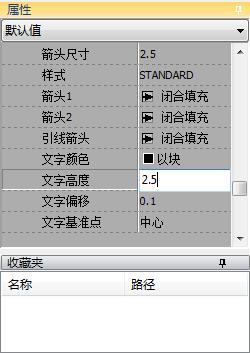
三、对象特性直调法
当需要单独调整特定文字对象时,双击目标文字激活编辑界面是最直接的方式。在弹出的文字格式工具栏中,不仅能调整文字高度,还可实时修改颜色、旋转角度等参数。此方法支持所见即所得的修改模式,特别适合局部微调操作。
实际操作中需注意:若双击后未出现格式工具栏,可检查系统变量"DBLCLKEDIT"是否开启。对于多行文字对象,建议使用特性匹配工具(MATCHPROP)保持格式统一。此方法在修改标注文字、图框说明等独立文本时具有显著优势。
不同修改方式适用于不同工作场景,建议用户根据实际需求灵活选择。常规制图推荐优先使用工具栏修改法保持整体一致性,局部调整时采用对象特性直调法。掌握多种修改技巧不仅能提升工作效率,更能确保图纸符合行业规范标准。定期备份文字样式设置可避免重复劳动,建议将常用参数保存为模板文件。

